1,首先输入一定的文字
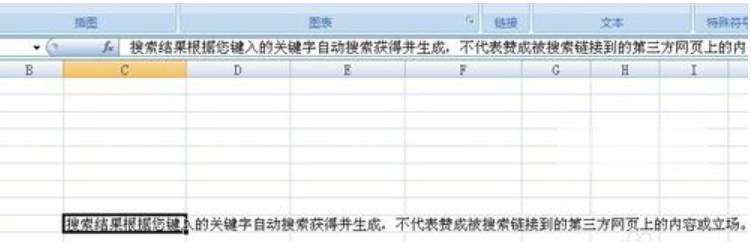
2,我们觉得这个文字超过了设置单元格的长度,那么我们首先将鼠标放到我们认为合适的位置
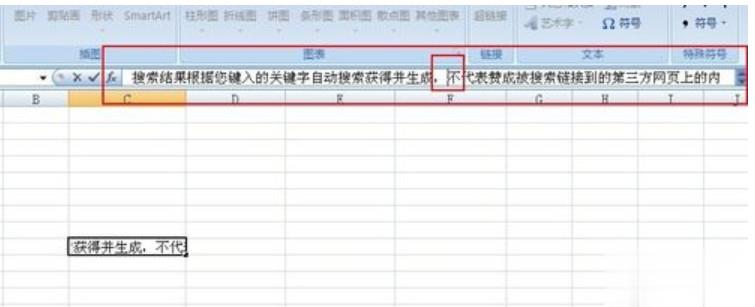
3,然后我们在键盘上按alt键并回车,我们发现刚才那段文字被换行了
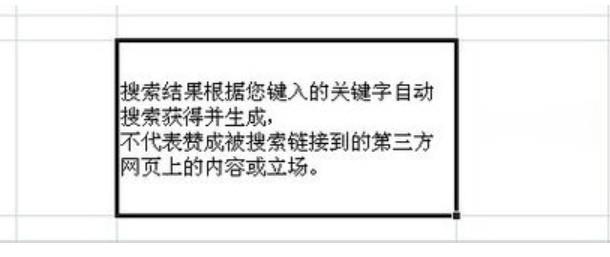
4,同样我们还可以利用这个方法在一个单元格中多次换行,调整任意文字的换行处理
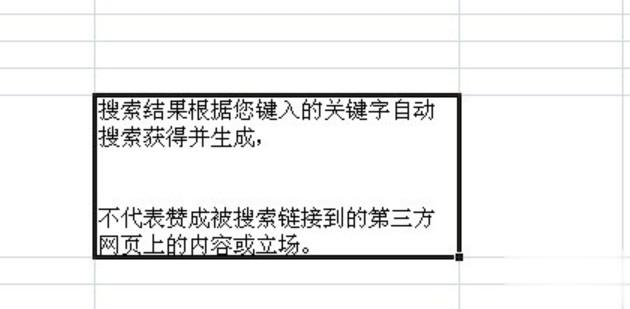
5,下面是怎么设置单元格自动换行和批量换行设置
6,对于单个单元格设置换行处理,我们直接右击该单元格格式
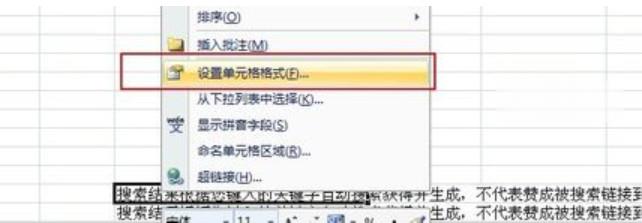
7,在弹出的选项中选择对齐
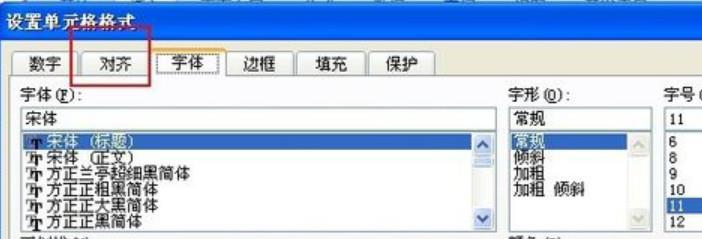
8,选择完成后我们直接点击自动换行确定即可
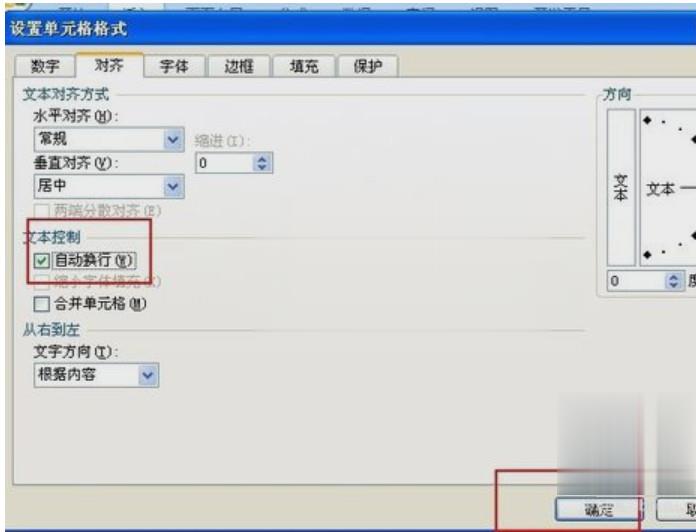
9,我们看到被设置的单元格被自动换行了

10,对于批量处理的方法就是选中需要设置的全部单元格右击属性设置和单个设置相同
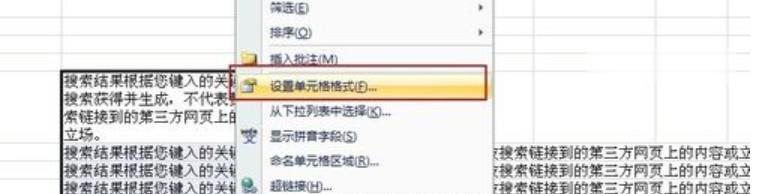
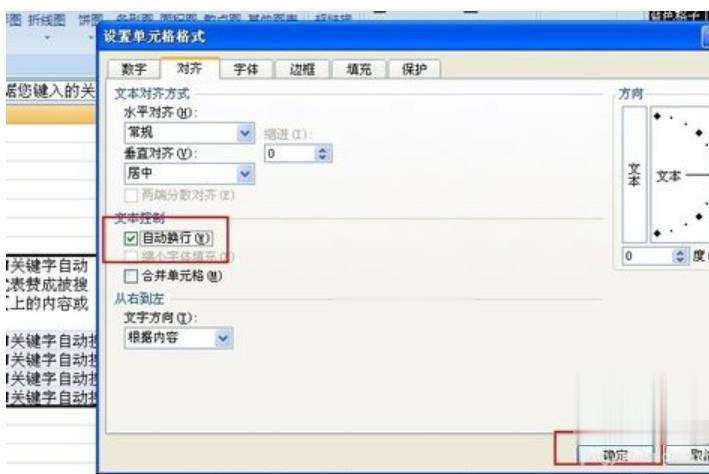
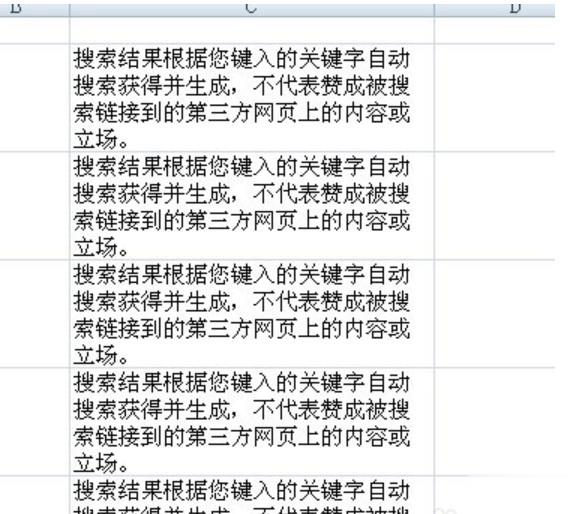
点击阅读全文